Parasoft Virtualize/SOAtest Professional Desktop w subskrypcjach programu Visual Studio
Testowanie wcześniej i częściej. Symuluj i przetestuj zachowanie niedostępnych ewoluujących aplikacji i systemów. Twoja korzyść obejmuje bezpłatną sześciomiesięczny subskrypcję. Po zakończeniu sześciomiesięcznej subskrypcji kwalifikujesz się do 25% zniżki na cenę rocznej subskrypcji.
Jak aktywować
Aby użyć asysty Parasoft Virtualize/SOAtest Professional Desktop, zaloguj się do https://my.visualstudio.com/benefitsusługi .
Znajdź kafelek Parasoft w sekcji Narzędzia i wybierz link Pobierz kod u dołu kafelka korzyści. Otrzymasz powiadomienie o pomyślnym pobraniu kodu. Wybierz Aktywuj.

Nastąpi przekierowanie do witryny internetowej Parasoft, w której tworzysz konto. Wystarczy podać informacje kontaktowe i wybrać pozycję Prześlij.
Po utworzeniu konta zostanie wyświetlone powiadomienie o wysłaniu wiadomości e-mail z instrukcjami pobierania. (Pamiętaj, aby sprawdzić foldery spamu lub wiadomości-śmieci, jeśli nie widzisz wiadomości e-mail w skrzynce odbiorczej).
Otwórz wiadomość e-mail i skopiuj kod aktywacji do schowka.
Wybierz link odpowiadający systemowi operacyjnemu.
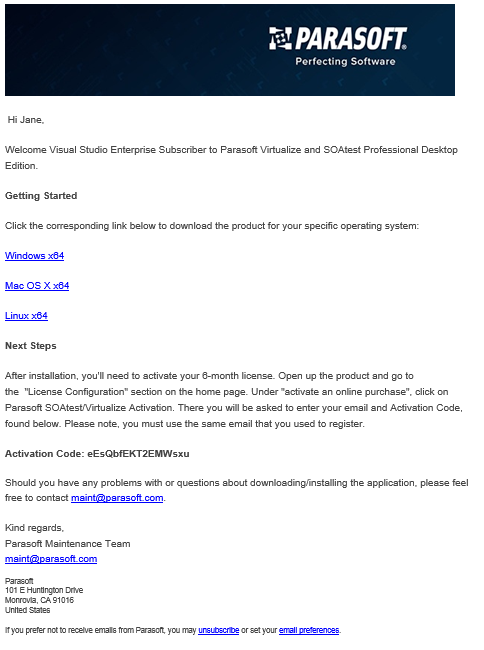
W zależności od używanej przeglądarki mogą pojawić się różne okna dialogowe z możliwością uruchomienia instalatora. Na przykład w programie Internet Explorer zostanie wyświetlona lista najnowszych plików do pobrania z parasoft_soavirt_9.10.2_win32_x86_64.exe na początku. Wybierz pozycję Uruchom , aby uruchomić instalatora.
Po otwarciu okna dialogowego Kontrola konta użytkownika wybierz pozycję Tak.
Wybierz żądany język i wybierz przycisk OK.
Zostanie uruchomiony Kreator konfiguracji Parasoft SOAtest & Virtualize. Wybierz Dalej.
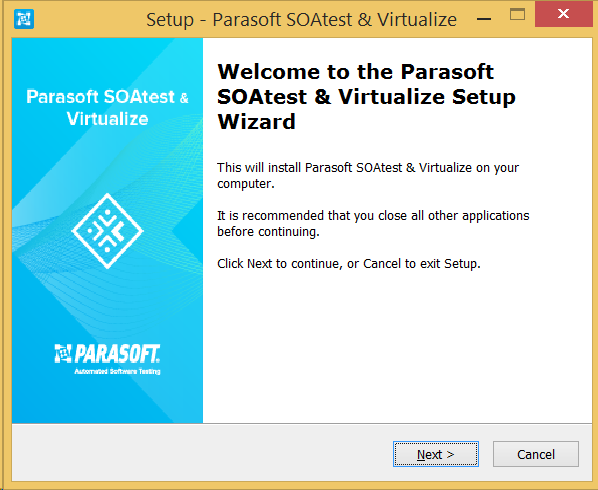
Wybierz pozycję Akceptuję umowę, a następnie wybierz pozycję Dalej.
Wybierz lokalizację, w której chcesz zainstalować pliki, a następnie wybierz przycisk Dalej.
Następnie możesz wybrać składniki do zainstalowania lub zainstalować je wszystkie (ustawienie domyślne). Wybierz wybrane opcje, a następnie wybierz pozycję Dalej.
Określ, gdzie chcesz zainstalować skrót dla aplikacji, a następnie wybierz przycisk Dalej.
Certyfikat głównego urzędu certyfikacji sieci Web SOAtest jest wymagany w przypadku niektórych testów funkcjonalnych w witrynach HTTPS. Wybierz, czy chcesz zainstalować certyfikat głównego urzędu certyfikacji, a następnie wybierz przycisk Dalej.
Uwaga
Firma Parasoft zdecydowanie zaleca wybranie opcji zainstalowania certyfikatu.
Wybierz, czy chcesz utworzyć ikony pulpitu i szybkiego uruchamiania podczas instalacji, a następnie wybierz przycisk Dalej.
Potwierdź wybrane opcje i wybierz pozycję Zainstaluj , aby rozpocząć instalowanie oprogramowania.
Po zakończeniu instalacji wybierz pozycję Zakończ. Teraz możesz rozpocząć korzystanie z asysty Parasoft Virtualize/SOAtest Professional Desktop!
Uprawnienie
| Poziom subskrypcji | Kanały | Korzyści | Odnawialnej? |
|---|---|---|---|
| Visual Studio Enterprise (Standard) | VL, Azure, Retail, selected NFR* | Sześć miesięcy | Tak |
| Subskrypcja programu Visual Studio Enterprise z usługą GitHub Enterprise | VL | Sześć miesięcy | Tak |
| Visual Studio Professional (Standard) | VL, Azure, Retail | Niedostępny | NA |
| Subskrypcja programu Visual Studio Professional z usługą GitHub Enterprise | VL | Niedostępny | NA |
| Visual Studio Test Professional (Standardowa) | VL, Retail | Niedostępny | NA |
| Platformy MSDN (Standardowa) | VL, Retail | Niedostępny | NA |
| Visual Studio Enterprise, Visual Studio Professional (miesięczna chmura) | Azure | Niedostępny | NA |
* Obejmuje: Microsoft Cloud Partner Program (Enterprise).
Wyklucza: Nie do odsprzedaży (NFR), Visual Studio Industry Partner (VSIP), FTE, MCT Software & Services Developer, BizSpark, Imagine, Most Valuable Professional (MVP), Regional Director (RD). MCT Software & Services, NFR Basic
Uwaga
Firma Microsoft nie oferuje już rocznych subskrypcji programu Visual Studio Professional i subskrypcji rocznych programu Visual Studio Enterprise w subskrypcjach w chmurze. Nie będzie żadnych zmian w środowisku istniejących klientów i możliwości odnawiania, zwiększania, zmniejszania lub anulowania subskrypcji. Nowi klienci są zachęcani do https://visualstudio.microsoft.com/vs/pricing/ zapoznania się z różnymi opcjami zakupu programu Visual Studio.
Zasoby pomocy technicznej
- Potrzebujesz pomocy dotyczącej produktów Parasoft? Zapoznaj się z następującymi zasobami:
- Pomocy technicznej: https://www.parasoft.com/support/
- Centrum zasobów parasoft: https://www.parasoft.com/resources/
- Aby uzyskać pomoc dotyczącą sprzedaży, subskrypcji, kont i rozliczeń dla subskrypcji programu Visual Studio, skontaktuj się z pomocą techniczną subskrypcji programu Visual Studio.
- Masz pytanie dotyczące środowiska IDE programu Visual Studio, usług Azure DevOps Services lub innych produktów lub usług programu Visual Studio? Odwiedź stronę Pomoc techniczna programu Visual Studio.
Zobacz też
- Dokumentacja programu Visual Studio
- Azure DevOps documentation (Dokumentacja usługi Azure DevOps)
- Dokumentacja platformy Azure
- Dokumentacja platformy Microsoft 365
Następne kroki
Skorzystaj z własnej piaskownicy programowania, aktywując indywidualne środki na korzystanie z usługi Azure DevTest.
Opinia
Dostępne już wkrótce: W 2024 r. będziemy stopniowo wycofywać zgłoszenia z serwisu GitHub jako mechanizm przesyłania opinii na temat zawartości i zastępować go nowym systemem opinii. Aby uzyskać więcej informacji, sprawdź: https://aka.ms/ContentUserFeedback.
Prześlij i wyświetl opinię dla